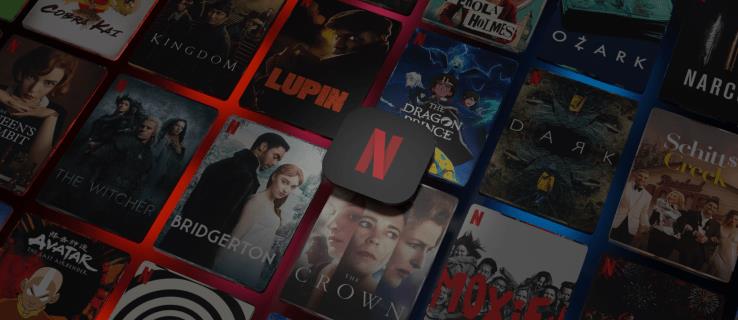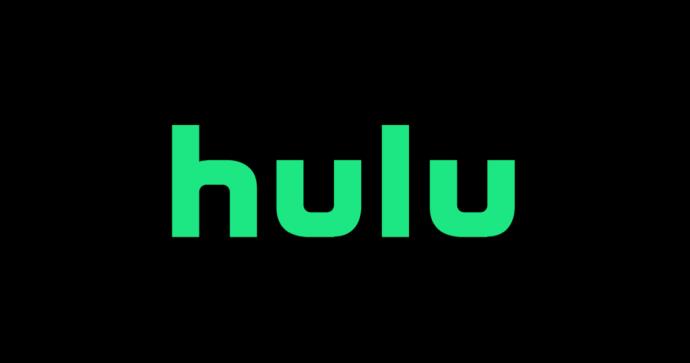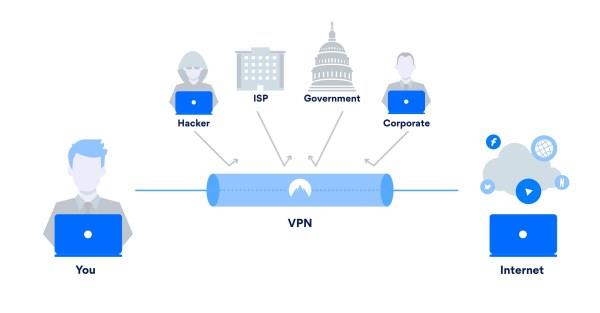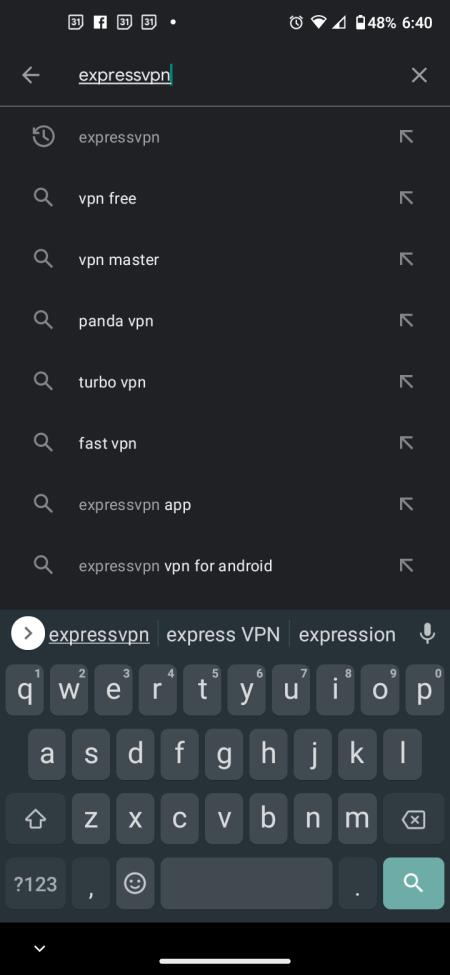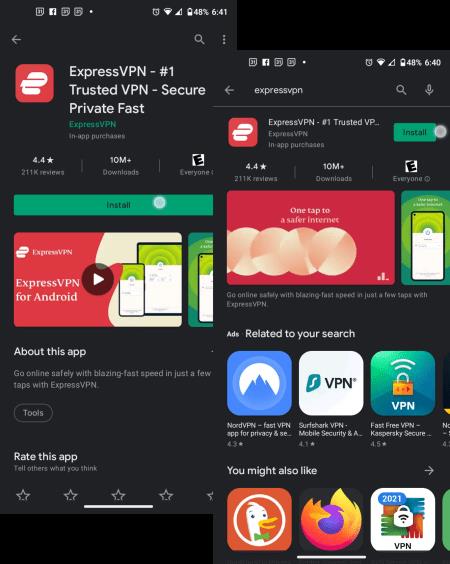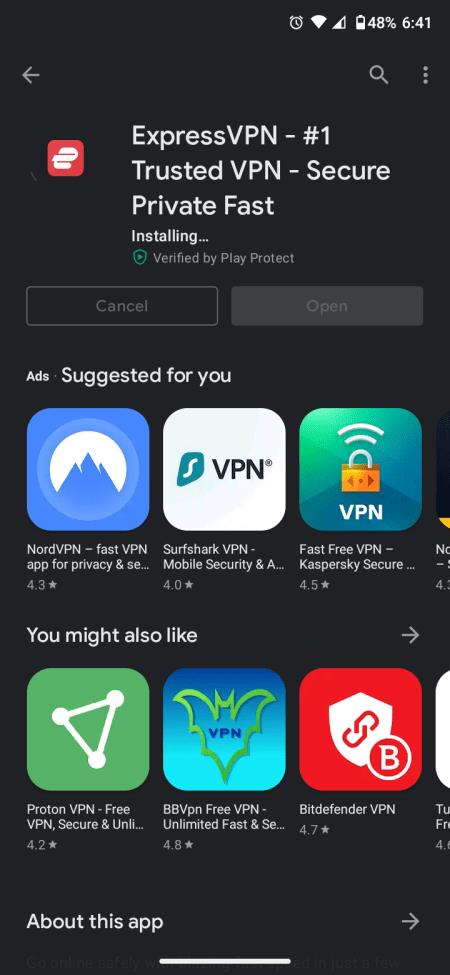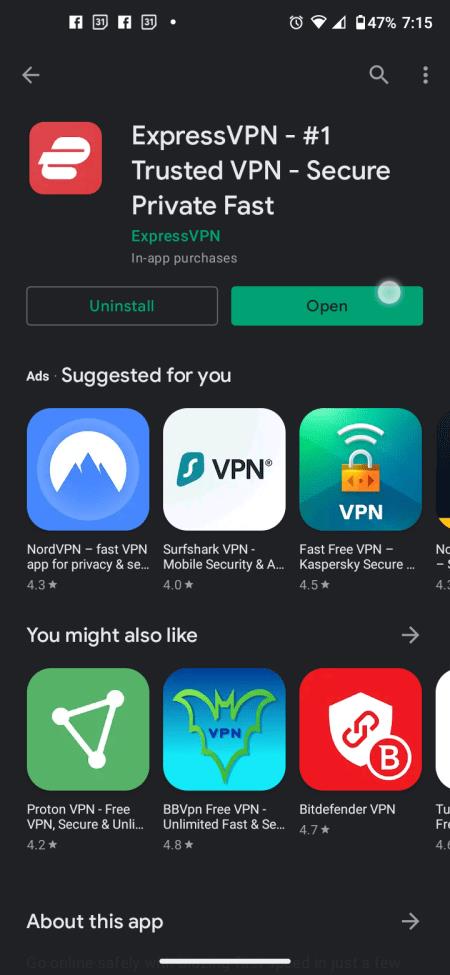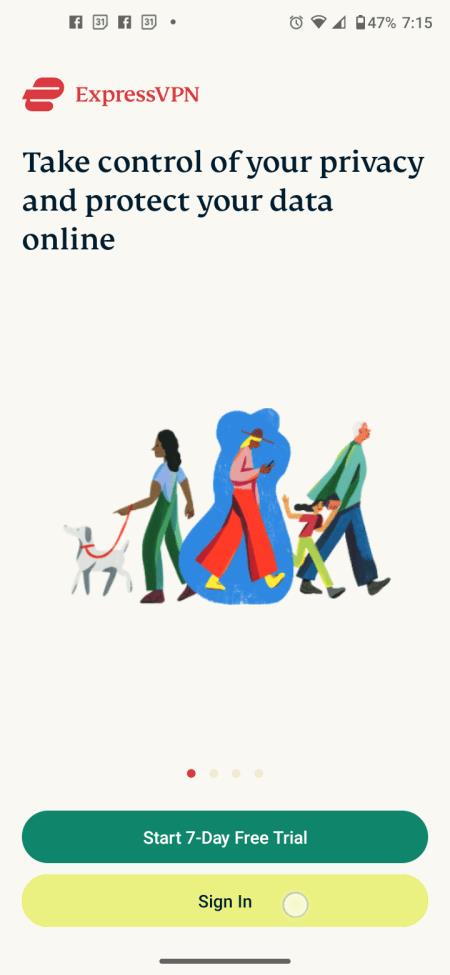Vaizdo įrašų transliavimas internetu tapo vienu iš populiariausių TV laidų ir filmų žiūrėjimo būdų. Vis dėlto šios technologijos atsiradimas taip pat reiškė, kad kartais pasitaikydavo keistas ir painus klaidos pranešimas: „Turinys jūsų vietoje nepasiekiamas“. Ką reiškia šis pranešimas ir ką galite su juo padaryti?
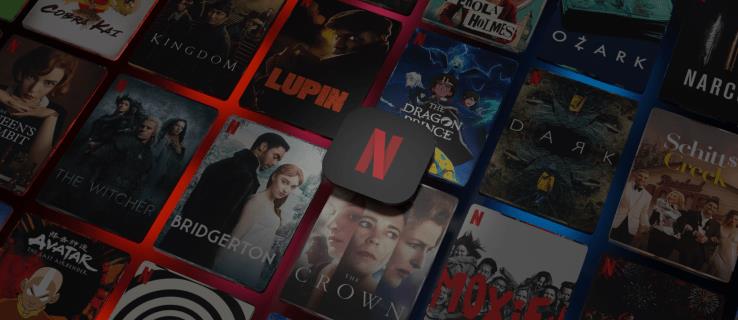
Geros naujienos yra tai, kad tai nėra jūsų kompiuterio, interneto ryšio ar srautinio perdavimo paslaugos problema. Šis pranešimas rodo, kad viskas veikia taip, kaip turėtų. Bet kodėl pasirodo klaidos pranešimas? Srauto nepasiekiamumą dažniausiai lemia vietos teisės, nors yra ir kitų galimybių.
Kaip pataisyti „Netflix“ srautą, kuris nepasiekiamas mano vietoje (Netflix klaidos kodas 22004)
Nepasiekiamas turinys beveik visada susijęs su vienu dalyku: turinio licencijavimu. Kai kino studija ar gamybos namai kuria filmą ar TV laidą, jiems priklauso teisės į tą turinį. Daugelis studijų retai parduoda visas šias teises iš karto tam pačiam pirkėjui. Vietoj to, jie nori parduoti tas licencijas pagal šalį arba regioną pagal regioną . Priežastis paprasta; jie paprastai gauna daugiau pinigų už savo turinį, jei padalija licencijos teises keliems žiniasklaidos teikėjams.
Turinio platintojai, pvz., televizijos kanalai ar srautinio perdavimo paslaugos, pvz., „Netflix“, norėtų gauti vieną licenciją su didele nuolaida. Priešingai, studijos verčiau parduotų tiekėjams daug mažesnių ir uždirbtų daugiau pajamų. Bandydami transliuoti laidą, kuri nėra licencijuota jūsų regione, pamatysite klaidą.
Licencijos problemos nėra dėl „Netflix“, „Amazon“, „Google“, „Disney“ ar „Hulu“ kaltės. „Netflix“ nori parodyti jums „Keršytojai: Begalybės karai“ Naujojoje Zelandijoje. Vis dėlto jiems teisiškai neleidžiama siūlyti vaizdo įrašo toje vietoje. Didžioji pasaulio dalis pajudėjo į priekį ir priėmė globalizaciją, tačiau kūrybinės industrijos – ne.
Tinklai ir kino studijos tvirtai laikosi savo turinio kontrolės, verčiančios srautinio perdavimo platformas laikytis geografinių apribojimų. Be to, konkreti šalis gali pasirinkti blokuoti konkrečią laikmeną toje vietoje dėl įvairių priežasčių, todėl srautai bus nepasiekiami.
Ribotas pasiūlymas: 3 mėnesiai NEMOKAMAI!
Gaukite ExpressVPN. Saugus ir draugiškas srautiniam perdavimui.
30 dienų pinigų grąžinimo garantija
Studijos derasi dėl licencijos teisių su kiekviena teritorija, o ne parduoda pasaulinę licenciją kitiems „Netflix“ srautinio perdavimo paslaugų teikėjams. Kiekviename už JAV ribų esančiame regione galimo turinio tipai labai skiriasi. Pavyzdžiui, JAV „Netflix“ versijos bibliotekoje gali būti daugiau nei 6000 pavadinimų, o JK versijoje gali būti tik apie 4000 pavadinimų.

Norėdami apeiti savo buvimo vietą, kad galėtumėte žiūrėti apribotą turinį „Netflix“, turite pakeisti savo IP adresą taip, kad „Netflix“ manytų, kad esate patvirtintame regione. Nors technologijos tobulėja, virtualus privatus tinklas (VPN) yra vienas patikimų būdų tai padaryti, tačiau „Netflix“ gali aptikti jūsų VPN ir jį blokuoti. Taip pat galite naudoti tarpinį serverį, tačiau dauguma jų bus aptikti ir užblokuoti, net jei tarpinio serverio teikėjai reguliariai keičia savo interneto protokolo (IP) adresus. Vienas iš populiarių VPN yra ExpressVPN . Yra žinoma, kad jis puikiai dirba su „Netflix“.
Kaip pataisyti „Hulu“ nepasiekiamą laidą
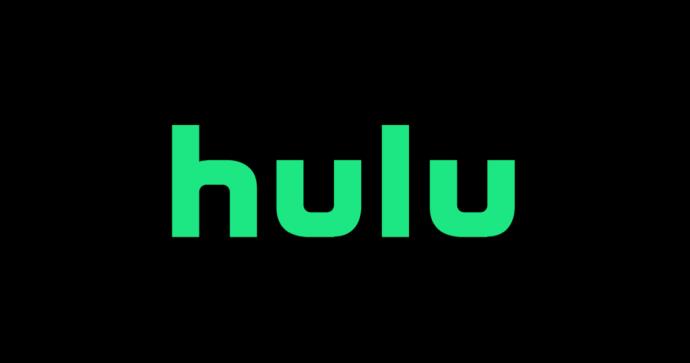
Jei naudojate srautinio perdavimo paslaugą, pvz., „Hulu“, kaip ji žino, kokius pavadinimus galite peržiūrėti? Šiuo metu tai gana lengva užduotis. „Hulu“ pirmiausia yra JAV paslauga, tačiau ji šiek tiek išsiplėtė į Japoniją.
Bet kokiu atveju, kai prisijungiate prie „Hulu“, jis patikrins jūsų paskyrą, kad sužinotų, kokio lygio paslaugas teikiate, ir patikrins jūsų IP adresą, kad nustatytų, kur esate.
IP adresų diapazonai turi geografines nuorodas, todėl IP adresų diapazonas JAV skirsis nuo bet kurio ES, JK arba Australijoje. Šios šalys neturi vietinės prieigos prie „Hulu“ – turite naudoti JAV serverio VPN arba tarpinio serverio rinkinį. Tada „Hulu“ lygina jūsų vietą su licencijavimo duomenų baze, kuri nurodo paslaugai, kokį turinį rodyti. Geografinės vietos valdymas yra gana nesudėtinga sistema, tačiau ji veikia. Kaip įprasta, pralaimi vartotojas.
Vienintelis būdas peržiūrėti apribotą turinį Hulu yra priversti Hulu manyti, kad esate patvirtintoje šalyje. Šis manevras yra ten, kur reikalingas VPN arba tarpinis serveris. Galite naudoti nemokamą VPN arba gauti mokamą VPN, kad padidintumėte našumą be apribojimų. Savo pavyzdžiuose naudosime Express VPN. Daugiau informacijos rasite žemiau.
Kaip paslėpti savo regioną internete
Jei srautinio perdavimo paslauga patikrina jūsų IP adresą, kad pamatytų, kur esate, turite gauti IP adresą, kuris atrodytų, kad esate norimo matyti turinio teritorijoje, kaip trumpai minėta aukščiau apie „Hulu“ ir „Netflix“. JAV yra plačiausias pavadinimų asortimentas, nes dauguma licencijų turėtojų yra įsikūrę čia ir čia taip pat pradeda savo licencijų pardavimo pastangas. Europa ateina paskui. Australija ir Ramiojo vandenyno šalys dažniausiai atsilieka, o likęs pasaulis kantriai laukia arba kai kuriose situacijose ne taip kantriai. Yra du būdai, kaip paslėpti savo vietą ir pakeisti IP adresą.
Pakeiskite IP adresą naudodami tarpinį serverį
Įgaliotieji serveriai yra skirti serveriai, kurie apgauna programas manydami, kad IP adresas yra kitoks, nei yra iš tikrųjų , o tai padeda išvengti režimų, kurie neleidžia kūrybinės laisvės. Tai taip pat naudinga saugumo ir failų dalijimosi tikslais. Tačiau jie nėra labai praktiški vaizdo transliavimui , nes srautinės medijos teikėjai žino apie tarpinius serverius ir daugumą aktyviai blokuoja. Be to, tarpiniai serveriai yra lėti ir nėra saugūs. Reguliariai atsiranda naujų tarpinių serverių, tačiau naujo vaizdo transliacijos tarpinio serverio veikimo laikas yra gana trumpas. Šiame konkurse daugiausiai pranašumų turi srautinio perdavimo paslaugų teikėjai.
Pakeiskite IP adresą naudodami VPN
Kita galimybė yra naudoti VPN . VPT yra naudinga technologija ne tik todėl, kad leidžia žiūrėti JK „Puikybė ir prietarai“ JAV, bet ir dėl to, kad jie leidžia apsisaugoti nuo interneto veiklos konfidencialumo. Net jei esate nepriekaištingas ir neturite ko slėpti, tai nereiškia, kad trečiosios šalys turėtų turėti galimybę stebėti viską, ką darote internete, o geras VPN padeda išlaikyti jūsų privatumą.
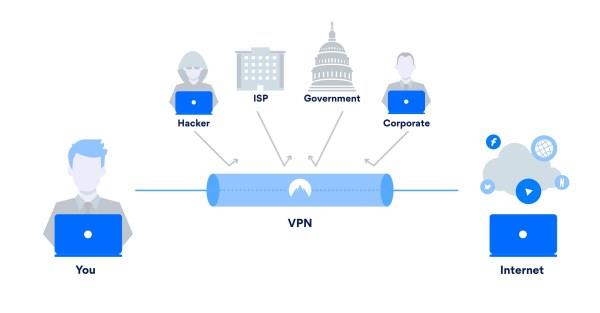
5 populiariausios funkcijos, kurias VPN turėtų turėti srautinio perdavimo paslaugoms
Aukštos kokybės VPN turi keletą funkcijų, dėl kurių negalima derėtis, ypač naudojant „Netflix“, „Hulu“, „Disney+“ , „Amazon Fire“, „Chromecast “ ir kt.
1 funkcija: Užtikrinkite, kad nebūtų registruojama
Nėra registravimo reiškia, kad VPN teikėjas nesaugos vartotojų veiklos žurnalų. Net jei jie gauna teismo įsakymą ar šaukimą į teismą, jie negali pasakyti teismui, ką darote internete, nes nebus įrašų apie tai, ką padarėte. Šis scenarijus susijęs su veiklos registravimu. Paprastai įjungiamas kitokio tipo žurnalas, „ryšio registravimas“, tačiau tik siekiant padėti nustatyti triktis ir pagerinti kokybę. Ryšio žurnaluose nėra jokių identifikuojamų duomenų.
2 funkcija: ieškokite kelių paskirties VPN serverių
Norėdami apeiti geografinį blokavimą, jums reikės paskirties VPN serverio jums reikalingoje teritorijoje. Pavyzdžiui, norėdami gauti prieigą prie visų „Netflix“ pavadinimų iš Europos ar Australijos, norėtumėte, kad paslauga su keliais JAV IP adresais pasiektų kuo platesnį turinio diapazoną.
3 funkcija: VPN turėtų turėti gerus šifravimo lygius
Šifravimas nėra ypač svarbus norint pasiekti srautiniu būdu perduodamą turinį, už kurį mokate prenumeratos mokestį, tačiau tai yra papildoma nauda visai naršymo veiklai. Visi, stebintys jūsų ryšį, negalės matyti, ką darote ar kur einate. Priimtini šifravimo protokolai apima OpenVPN ir WPA-2, tačiau yra ir daugiau parinkčių.
4 funkcija: VPN turėtų veikti su „Netflix“ ar kitomis srautinio perdavimo programomis
„Netflix“ ir kitos srautinio perdavimo paslaugos atkakliai kovoja su VPN. Tai daryti juos verčia licencijos turėtojai. Net jei nenaudojate „Netflix“, protinga pasirinkti VPN teikėją, kuris gerai veikia su programa. VPN paslauga žino apie galimas „Netflix“ problemas. Todėl ji aktyviai keičia IP adresus, kad jie negalėtų būti užblokuoti. Kai kurie VPN konkrečiai mini darbą su srautinio perdavimo programomis, o tai geriau atitinka.
5 funkcija: geras VPN turėtų apimti reguliarius atnaujinimus
Kaip minėta pirmiau, reguliarūs atnaujinimai susiję su VPN klientu, protokolais, šifravimo metodais ir IP adresų diapazonais. Kai aptinkamos klaidos ir trūkumai, geros kokybės VPN teikėjas nedelsdamas juos ištaisys, kad vartotojai būtų saugūs. Ne visi paslaugų teikėjai tai daro, todėl ieškokite tokių, kurie tai daro. Atnaujinimo dažnis nurodo, kaip teikėjas vertina savo vartotojus, o tai atsispindi ir kitur gaminyje.
Mūsų rekomendacija: „ExpressVPN“ .

Kaip naudoti VPN „Firestick“ norint žiūrėti ribotą srautinį turinį
„ ExpressVPN“ programa suderinama su visomis „Fire TV“ ir 2 kartos ar naujesnėmis „Firesticks“ versijomis . Programa leidžia „Netflix“ ir kitiems srautinio perdavimo šaltiniams naudoti VPN, kad paslėptų jūsų tikrąją vietą ir išspręstų tas „Turinys nepasiekiamas“ problemas.
Taip pat turite užtikrinti, kad jūsų „Amazon Prime“ paskyra būtų nustatyta į šalį, kurią nurodėte savo VPN. Štai kaip įdiegti „Express VPN“ „Fire TV“ įrenginiuose.
- Atsisiųskite „ExpressVPN“ naudodami „Amazon Appstore“.
- „Fire TV“ įrenginyje eikite į paieškos parinktį, įveskite „expressvpn“, tada pasirinkite jį iš sąrašo.
- Pasirinkite „Atsisiųsti“.
- Baigę diegti, pasirinkite „Atidaryti“.
- Pasirinkite mygtuką „Prisijungti“ ir įveskite „ExpressVPN“ prisijungimo duomenis arba prisiregistruokite gauti naują paskyrą.
- Pasirinkite „Prisijungti“, jei įvedėte prisijungimo informaciją.
- Pasirodo langas, kuriame galima dalytis anonimine informacija. Geriausia pasirinkti „Gerai“, kad jie galėtų tobulinti paslaugas ir nustatyti klaidas. Duomenys naudojami tik gedimų ataskaitoms, greičio testams, diagnostikai ir ryšio būsenoms atlikti.
- Norėdami tęsti, naujame lange pasirinkite „Gerai“. Šis langas tik praneša, kad jūsų įrenginys paprašys leidimo konfigūruoti programą.
- Pasirinkite „Gerai“, kai gausite „Firestick“ langą „Prisijungimo užklausa“, kuriame nustatomas VPN ryšys.
- Programoje spustelėkite mygtuką „Maitinimas“, kad paleistumėte VPN.
- Pasirinkite „trijų taškų“ piktogramą numatytosios šalies dešinėje, kad pakeistumėte VPN serverio vietą.
- Pasirinkite tinkamą vietą, kurioje būtų leidžiama transliuoti mediją, pvz., JAV serverį, jei šiuo metu esate JK.
- „ExpressVPN“ automatiškai prisijungs ir parodys prisijungimo pranešimą.
- Paleiskite „Netflix“ ar bet kurią kitą srautinio perdavimo platformą ir turėtumėte gauti naujos vietos programos versiją.
- Norėdami atsijungti nuo „ExpressVPN“, tiesiog grįžkite į programą ir dar kartą spustelėkite mygtuką „Maitinimas“. „Firestick“ serverio konfigūracija grįš į normalią.
Kaip naudoti VPN Roku, kad būtų išvengta nepasiekiamo turinio problemų
Deja, „Roku“ įrenginiai iš esmės nepalaiko VPN. Jei galite naudoti kitą įrenginį, tai labai rekomenduojama, nes „ExpressVPN“ diegimas „Roku“ yra sudėtingas.
Iš esmės turite pridėti VPN funkciją naudodami „ExpressVPN“ programinę įrangą maršrutizatoriuje, nes tai gali sukelti problemų jūsų tinkle ar kai kuriuose įrenginiuose. Jei turite, rekomenduojama naudoti antrinį maršruto parinktuvą ir nepažeisti originalo.
Bet kokiu atveju maršrutizatoriams turite naudoti „ExpressVPN“ programą.
Galiausiai, jei pirmosios dvi parinktys nesuderinamos su jūsų maršrutizatoriumi, turite nustatyti virtualų VPN maršruto parinktuvą „Windows 10“ arba „Mac“ kompiuteryje – tik kaip paskutinę priemonę.
Kaip žiūrėti apribotą „Neflix“, „Hulu“ ir dar daugiau savo telefone / planšetiniame kompiuteryje naudojant VPN
„Android“ ir „iOS“ įrenginius bene lengviausia naudoti su „ExpressVPN“ . „Google Play“ ir „IOS Store“ atlieka diegimą už jus. Viskas, ką jums reikia padaryti, tai paleisti jį ir bakstelėti keletą elementų.
VPN diegimas „Android“ įrenginiuose
„ExpressVPN“ pateikia instrukcijas, kaip eiti į svetainę, užsiregistruoti, užsiprenumeruoti ir atsisiųsti programos APK failą. Tačiau paprasčiausias būdas yra jį įdiegti iš „Google Play“.
Labiausiai tikėtina priežastis, dėl kurios jie nukreipia jus į APK diegimą, yra užtikrinti, kad gautumėte absoliučią naujausią versiją, ypač todėl, kad „Play“ parduotuvei reikia laiko gauti naujinimą.
Jei norite naudoti APK parinktį, atlikite visus toliau nurodytus veiksmus, bet neįtraukite „Google Play“ informacijos ir pirmiausia eikite į svetainę. Štai kaip įdiegti ir naudoti „ExpressVPN“ sistemoje „Android“ naudojant „Google Play“ parduotuvę.
- Atidarykite „Google Play“ parduotuvę ir eikite į paieškos juostą. Į paieškos laukelį įveskite „expressvpn“, kad gautumėte rezultatų sąrašą.
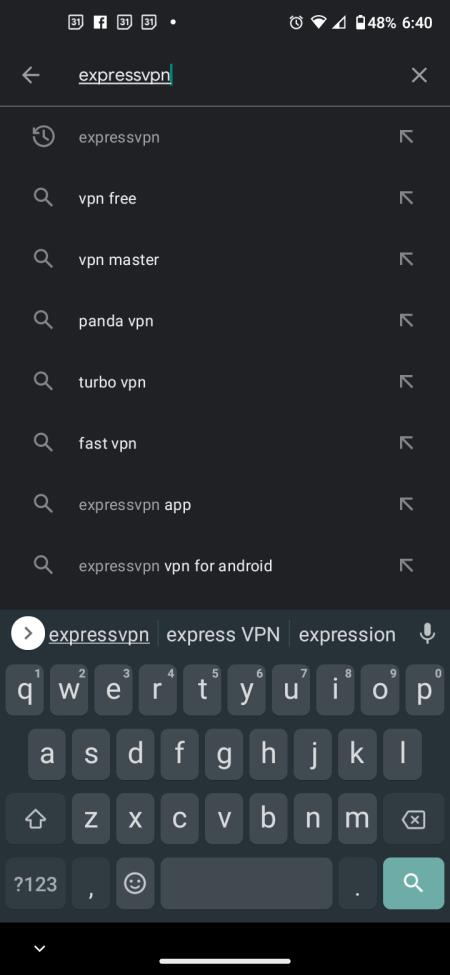
- Sąraše bakstelėkite „ExpressVPN“, kad atidarytumėte programos puslapį, arba tiesiog bakstelėkite „Įdiegti“, jei „Google“ automatiškai pateikia programos sąrašą viršuje.
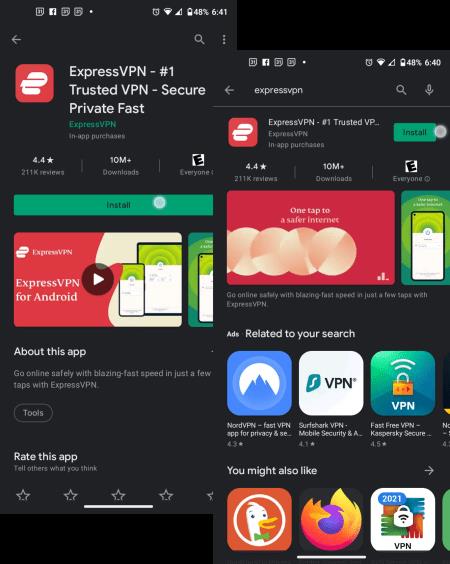
- Pasirinkite „Įdiegti“, jei dar to nepadarėte, ir leiskite įrenginiui atsisiųsti bei įdiegti „ExpressVPN“.
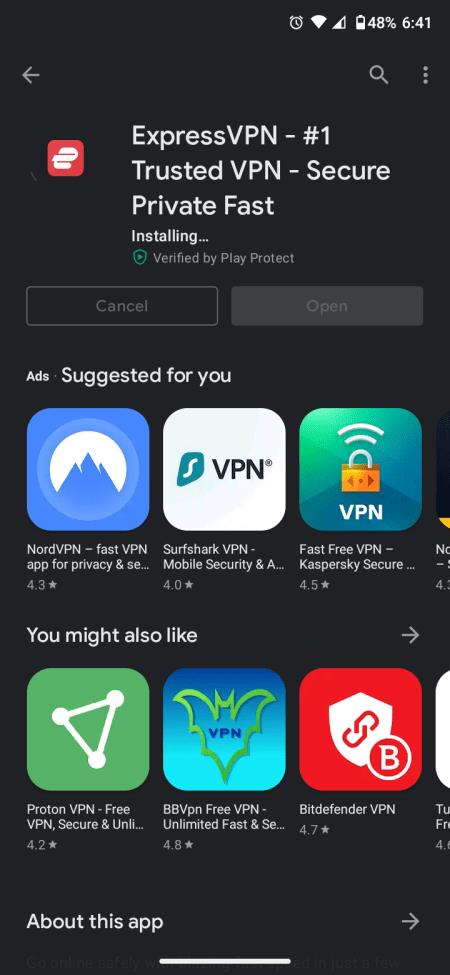
- Bakstelėkite „Atidaryti“, kad paleistumėte „ExpressVPN“.
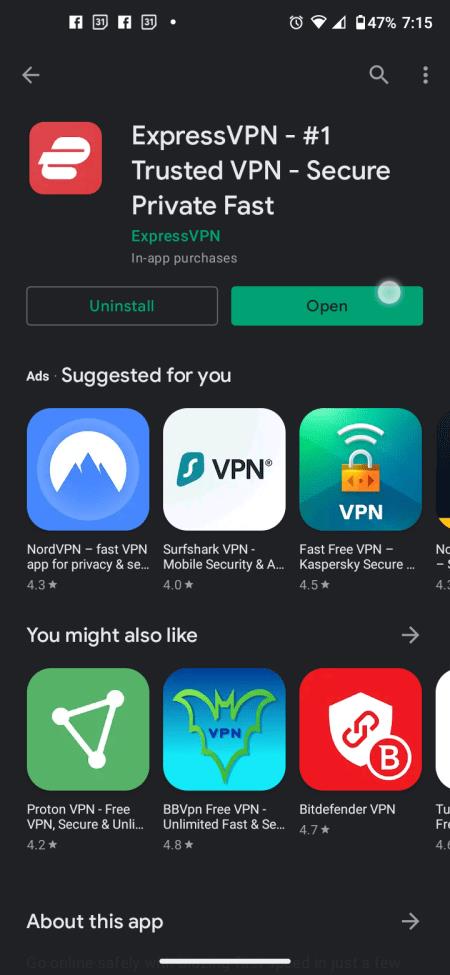
- „Pasirinkite „Prisijungti“, jei jau užsiprenumeravote, arba pasirinkite „Pradėti 7 dienų nemokamą bandomąją versiją“. „Android 11“ (bent jau) prisijungimo puslapis buvo užblokuotas, kad nebūtų galima fotografuoti šios mokymo programos ekrano kopijų.
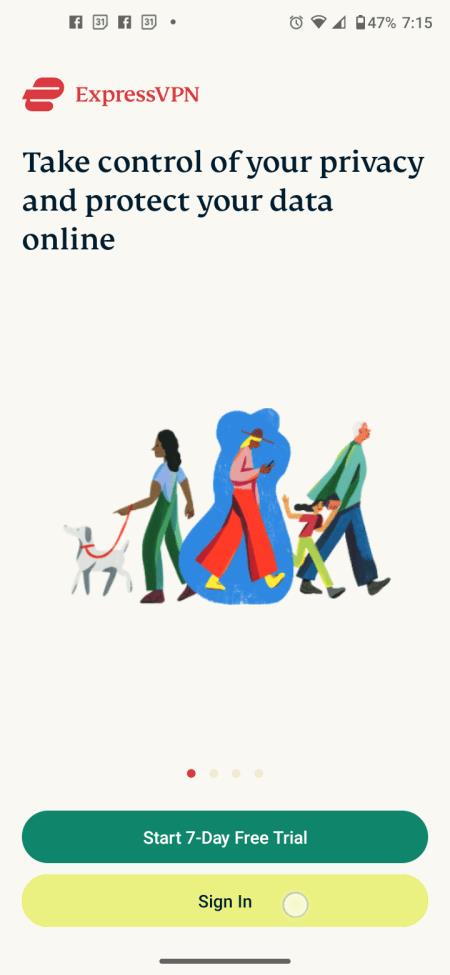
- Kai „ExpressVPN“ paleidžiama, bakstelėkite piktogramą „Maitinimas“, kad suaktyvintumėte VPN paslaugą.
- Naujame ekrane „ExpressVPN“ nori, kad galėtumėte bendrinti anoniminę informaciją. Geriausia pasirinkti „Gerai“, bet jūs galite nuspręsti. Leidimų suteikimas padeda „ExpressVPN“ tobulinti paslaugas ir nustatyti klaidas, be to, jis naudojamas tik gedimų ataskaitoms, greičio testams, diagnostikai ir ryšio būsenoms teikti.
- Atsiras naujas langas, pranešantis, kad jūsų įrenginys paprašys leidimo konfigūruoti programą. Norėdami tęsti, bakstelėkite „Gerai“.
- Dar kartą pasirinkite „Gerai“, kai pamatysite langą „Prisijungimo užklausa“, ir „Android“ pradės nustatyti VPN.
- Baigę sąranką bakstelėkite programos mygtuką „Maitinimas“ , kad paleistumėte „ExpressVPN“.
- Pasirinkite „trijų taškų“ piktogramą numatytosios šalies dešinėje, kad pakeistumėte VPN serverio vietą.
- Pasirinkite tinkamą vietą, kurioje būtų leidžiama leisti srautinę mediją, pvz., pasirinkite JAV serverį, jei šiuo metu esate JK.
- „ExpressVPN“ automatiškai prisijungia prie serverio ir parodo prisijungimo pranešimą.
- Paleiskite „Netflix“ ar bet kurią kitą srautinio perdavimo platformą ir turėtumėte gauti naujos serverio vietos programos versiją.
- Norėdami atsijungti nuo „ExpressVPN“, tiesiog grįžkite į programą ir dar kartą spustelėkite „Maitinimo“ piktogramos mygtuką. „Firestick“ serverio konfigūracija grįš į normalią.
Įdiekite VPN „iOS“ įrenginiuose
Diegiant „ExpressVPN“ sistemoje „iOS“, programai reikalinga aktyvi VPN prenumerata ir „iOS 12“ ar naujesnė versija. Jei turite senesnį „iOS“ įrenginį, negalite naudoti „ExpressVPN“. Štai kaip įdiegti „ExpressVPN“ 12 ir naujesnės versijos „iOS“ įrenginiuose.
- Eikite į „ExpressVPN“ užsakymo puslapį ir užsiprenumeruokite.
- Apsilankykite „iOS“ parduotuvėje ir ieškokite „expressvpn“.
- Paieškos rezultatuose pasirinkite „ExpressVPN“ .
- Atsisiųskite ir įdiekite programą „iPhone“, „iPad“ arba „iPod“.
- Paleiskite programą, jei dar neatidaryta.
- Bakstelėkite mygtuką „Prisijungti“, nes jau esate užsiregistravę.
- Įveskite savo prisijungimo duomenis ir pasirinkite „Prisijungti“.
- Pasirodo ekranas, rodantis, kaip „ExpressVPN“ saugo jūsų privatumą, ir rodoma, ką programa renka. Pasirinkite „Sutinku ir tęsti“, kuri yra vienintelė parinktis.
- Naujame ekrane „Nustatyti savo VPN“ pranešama, kad jūsų įrenginys paprašys leidimo užbaigti konfigūraciją. Bakstelėkite „Tęsti“.
- Rodomas iššokantis langas, kuriame prašoma leidimo pridėti VPN konfigūracijas. Pasirinkite „Leisti“.
- Įveskite „iPhone“ kodą arba naudokite „Touch ID“, priklausomai nuo sąrankos.
- Ekrane „Pranešimai“ „ExpressVPN“ paragina, kad jūsų įrenginys paprašys leidimo gauti pranešimus. Pasirinkite „Gerai“ arba „Ne, ačiū“. Pranešimų leidimas naudojamas tik būsenos įspėjimams.
- Jūsų „iOS“ įrenginyje rodomas pranešimas „ExpressVPN norėtų siųsti jums pranešimus“. Pasirinkite „Leisti“ arba „Neleisti“.
- Pasirodo naujas ekranas, kuriame prašoma leidimo dalytis gedimų ataskaitomis, greičio testais, tinkamumo naudoti diagnostika ir prisijungimo bandymų sėkme. Pasirinkite „Gerai“ arba „Ne, ačiū“. „Gerai“ siūloma patobulinti „ExpressVPN“ ir galite jį bet kada pakeisti.
- Bakstelėkite piktogramą „Maitinimas“, kad įjungtumėte „ExpressVPN“. Šiuo metu piktogramoje bus rodoma „Neprisijungta“.
- Pasirinkite skirtuką „Visos vietos“ ir pasirinkite vietą. Pavyzdžiui, pasirinkite „Jungtinės Valstijos“, jei norite turėti JAV „Netflix“ programą arba svetainę, kol esate JK.
- Programos „Maitinimo“ piktograma dabar bus rodoma kaip „Prisijungta“.
- Norėdami atsijungti, dar kartą spustelėkite piktogramą „Maitinimas“ .
Jei norite gauti daugiau informacijos apie galimas VPN paslaugas, peržiūrėkite mūsų straipsnį apie geriausias VPN paslaugas 2023 m . Kaip matote, VPN yra pats geriausias pasirinkimas žiūrėti „Netflix“ iš kitos šalies ar regiono ir naudoti su kitomis srautinio perdavimo paslaugomis. Žinoma, tarpiniai serveriai gali veikti, tačiau dauguma srautinio perdavimo paslaugų užfiksuoja daugumą jų, todėl atsiranda klaida „Turinys nepasiekiamas jūsų vietoje“ ar panaši klaida.